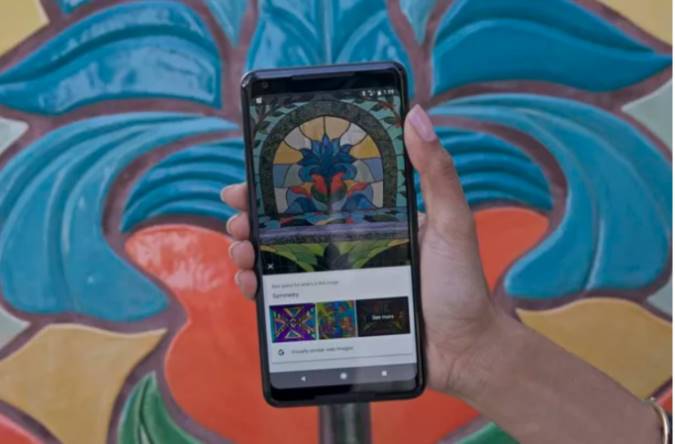
چکیده
ممکن است در گذشته با سرویس جستجوی تصویر گوگل کار کرده باشید. در این مقاله شما را با گوگل لنز آشنا می کنیم که بواسطه ی آن می توانید تصاویر را اسکن کرده و خصوصیات آنها را مشاهده کنید.
تعداد کلمات : 1292 / تخمین زمان مطالعه : 6 دقیقه
ممکن است در گذشته با سرویس جستجوی تصویر گوگل کار کرده باشید. در این مقاله شما را با گوگل لنز آشنا می کنیم که بواسطه ی آن می توانید تصاویر را اسکن کرده و خصوصیات آنها را مشاهده کنید.
تعداد کلمات : 1292 / تخمین زمان مطالعه : 6 دقیقه
.png)
نویسنده: rick broida
مترجم: هادی انصاری چشمه
مترجم: هادی انصاری چشمه
Google lens آماده انتشار است – پس اجازه دهید بطور مختصر چند کلمه ای در مورد آن صحبت کنیم.
" آینده جست و جو " با استفاده از دوربین گوشی های شما شکل خواهد گرفت ، که به وسیله آن میتوانید اشیاء را شناسایی کنید و اطلاعاتی را در مورد آنها بدست آورید. اساسا ، این موضوع شامل ، معکوس کردن سریع تصاویر در زمان جست و جو ، یا اگر ترجیح میدهید نوعی از واقعیت الحاقی میباشد.
به هر صورتی که دوست دارید میتوانید این خصوصیت را برای خود شرح دهید ، با این حال ، Google Lens میتواند کارهای خارق العاده ای برای شما انجام دهد. خب اجازه دهید تا به بررسی برخی از آنها بپردازیم ، در واقع نحوه استفاده از این ویژگی ها را مورد بحث قرار میدهیم.
از Google Lens شروع میکنیم
بسته به نوع دستگاهی که دارید ، کارایی Google نیز اندکی متفاوت تر است. این برنامه در دستگاه های اندروید و ایفون از درون برنامهGoogle app اجرا میشود. هر عکسی که دوست دارید را انتخاب کنید ، سپس روی آیکن Lens ضربه بزنید.
البته ، چون برنامه Google Photo نمیتواند عکسهای شما را برش بزند ، باید قدمی دیگر بردارید و برنامه دوربین خود را لود کنید ، عکس بگیرید ، سپس به قسمت تصاویر مراجعه کنید. ( این کار در اندروید بسیار آسان تر است ، زیرا به محض اینکه عکس خود را گرفتید ، این برنامه ظاهر میشود. )
خوشبختانه ، برنامه گوگل لنز به منظور دسترسی به تصاویر زیاد ، خود را به سمت برنامه Google Assistant هموار کرده است ، در چنین حالتی میتوانید تجربه بهتری از AR داشته باشید. در مدل های سازگار ، زمانی که Assistant را فرا میخوانید ، میتوانید آیکن لنز را در قسمت گوشه پایین سمت راست مشاهده نمایید. رو ی آن ضربه بزنید تا جست و جوهای سریع تر را تجربه کنید.
یقینا ، این بهترین و موثر ترین راه برای استفاده از این ابزار است. اما ، اگر مجبورید از مسیر دیگری این کار را انجام دهید >>> اول عکس بگیرید سپس برنامه Google Photos را اجرا کنید ، همچنان میتوانید کارهای فوق العاده ای انجام دهید.
Business Card ها را اسکن و در دفترچه تلفن خود ذخیره کنید.
Business کارت ها را بخاطر می آورید ؟ همچنان از اهمیت ویژه ای برخوردار هستند. و اگر شما همواره در حال دریافت آنها هستید ، میتوانید از گوگل لنز قدردانی کنید زیرا ، این قابلیت را دارد که یک کارت را اسکن کند و اطلاعات آن را دفترچه آدرس گوشی شما ذخیره کند.
در حال حاضر این قابلیت فقط روی اندروید کارایی دارد. نسخه iOS این برنامه میتواند اطلاعات کارت نظیر ، ادرس ایمیل و شماره تلفن را شناسایی کند ، اما نمیتواند بصورت خودکار آن را بصورت یک مخاطب درآورد و در دفترچه تلفن شما ذخیره کند .( یکی از محدودیت های . iOS )
فقط در مواردی که برنامه گول لنز اطلاعات را اشتباه خوانده باشد یا آنها را از قلم انداخته باشد ، در اندروید میتوانید قبل از ذخیره کردن مخاطب اطلاعات آن را بررسی کنید . ( به عنوان یک نمونه ، زمانی که میخواستم این برنامه را امتحان کنم ، نام Ray را Ra تشخیص داده بود . )
یک کتاب را از روی جلدش قضاوت کنید.
" آینده جست و جو " با استفاده از دوربین گوشی های شما شکل خواهد گرفت ، که به وسیله آن میتوانید اشیاء را شناسایی کنید و اطلاعاتی را در مورد آنها بدست آورید. اساسا ، این موضوع شامل ، معکوس کردن سریع تصاویر در زمان جست و جو ، یا اگر ترجیح میدهید نوعی از واقعیت الحاقی میباشد.
به هر صورتی که دوست دارید میتوانید این خصوصیت را برای خود شرح دهید ، با این حال ، Google Lens میتواند کارهای خارق العاده ای برای شما انجام دهد. خب اجازه دهید تا به بررسی برخی از آنها بپردازیم ، در واقع نحوه استفاده از این ویژگی ها را مورد بحث قرار میدهیم.
از Google Lens شروع میکنیم
بسته به نوع دستگاهی که دارید ، کارایی Google نیز اندکی متفاوت تر است. این برنامه در دستگاه های اندروید و ایفون از درون برنامهGoogle app اجرا میشود. هر عکسی که دوست دارید را انتخاب کنید ، سپس روی آیکن Lens ضربه بزنید.
البته ، چون برنامه Google Photo نمیتواند عکسهای شما را برش بزند ، باید قدمی دیگر بردارید و برنامه دوربین خود را لود کنید ، عکس بگیرید ، سپس به قسمت تصاویر مراجعه کنید. ( این کار در اندروید بسیار آسان تر است ، زیرا به محض اینکه عکس خود را گرفتید ، این برنامه ظاهر میشود. )
خوشبختانه ، برنامه گوگل لنز به منظور دسترسی به تصاویر زیاد ، خود را به سمت برنامه Google Assistant هموار کرده است ، در چنین حالتی میتوانید تجربه بهتری از AR داشته باشید. در مدل های سازگار ، زمانی که Assistant را فرا میخوانید ، میتوانید آیکن لنز را در قسمت گوشه پایین سمت راست مشاهده نمایید. رو ی آن ضربه بزنید تا جست و جوهای سریع تر را تجربه کنید.
یقینا ، این بهترین و موثر ترین راه برای استفاده از این ابزار است. اما ، اگر مجبورید از مسیر دیگری این کار را انجام دهید >>> اول عکس بگیرید سپس برنامه Google Photos را اجرا کنید ، همچنان میتوانید کارهای فوق العاده ای انجام دهید.
Business Card ها را اسکن و در دفترچه تلفن خود ذخیره کنید.
Business کارت ها را بخاطر می آورید ؟ همچنان از اهمیت ویژه ای برخوردار هستند. و اگر شما همواره در حال دریافت آنها هستید ، میتوانید از گوگل لنز قدردانی کنید زیرا ، این قابلیت را دارد که یک کارت را اسکن کند و اطلاعات آن را دفترچه آدرس گوشی شما ذخیره کند.
در حال حاضر این قابلیت فقط روی اندروید کارایی دارد. نسخه iOS این برنامه میتواند اطلاعات کارت نظیر ، ادرس ایمیل و شماره تلفن را شناسایی کند ، اما نمیتواند بصورت خودکار آن را بصورت یک مخاطب درآورد و در دفترچه تلفن شما ذخیره کند .( یکی از محدودیت های . iOS )
فقط در مواردی که برنامه گول لنز اطلاعات را اشتباه خوانده باشد یا آنها را از قلم انداخته باشد ، در اندروید میتوانید قبل از ذخیره کردن مخاطب اطلاعات آن را بررسی کنید . ( به عنوان یک نمونه ، زمانی که میخواستم این برنامه را امتحان کنم ، نام Ray را Ra تشخیص داده بود . )
یک کتاب را از روی جلدش قضاوت کنید.
.png)
من همیشه سعی میکنم برای خرید کتابهای مورد نیازم قدم زنان به کتاب فروشی ها بروم ، زیرا بهتر میتوانیم به جست وجوی کتابها بپردازم و از سر نخ های موجود استفاده کنم، که چنین ویژگی هایی را نمیتوان در خریدهای آنلاین پیدا کرد. البته زمانی که میخواهم اطلاعاتی در مورد یک کتاب بدست آورم از اینترنت استفاده میکنم.البته برنامه گوگل لنز نیز میتواند این کار را برای شما انجام دهد : کارهایی نظیر ، خلاصه ، اطلاعات ، و یک لینک برای جست و جوی اطلاعات بیشتر در مورد کتاب را پیش روی شما قرار میدهد. اسکن یه تصویر توسط دوربین گوشی روشی بسیار سریعتر از تایپ کردن نام کتاب در کادر گوگل میباشد.
در یک تور معماری که خودتان راهنمای آن هستید ، شرکت کنید.
میخواهید اطلاعات بیشتری در مورد یک ساختمان یا چشم اندازی بدست آورید ؟ در آخرین سفر اخیرم که به شیکاگو رفتم ، محو تماشای معماری فوق العاده این شهر شدم. با استفاده از برنامه گوگل لنز تنها کافی است دوربین گوشی خود را فعال و یک عکس بگیرید تا تمام اطلاعات لازم در مورد این ساختمان ها را بدست آورید. با این کار میتوانید با یک تیز دو نشان بزنید ، زیرا هم عکس یارگاری خود را گرفته اید هم اطلاعات لازم در مورد آن بناها را بدست آورده اید.
در یک تور معماری که خودتان راهنمای آن هستید ، شرکت کنید.
میخواهید اطلاعات بیشتری در مورد یک ساختمان یا چشم اندازی بدست آورید ؟ در آخرین سفر اخیرم که به شیکاگو رفتم ، محو تماشای معماری فوق العاده این شهر شدم. با استفاده از برنامه گوگل لنز تنها کافی است دوربین گوشی خود را فعال و یک عکس بگیرید تا تمام اطلاعات لازم در مورد این ساختمان ها را بدست آورید. با این کار میتوانید با یک تیز دو نشان بزنید ، زیرا هم عکس یارگاری خود را گرفته اید هم اطلاعات لازم در مورد آن بناها را بدست آورده اید.
بیشتربخونید : بدون وارد شدن به سایت یاهو ایمیل های خود را بخوانید
اگر هم قرار شد توقفی در موزه ها داشته باشید ، گوگل لنز میتواند اطلاعاتی در مورد نقاشی ها را نیز در اختیار شما قرار دهد. البته ، اطلاعات همه آنها که نه ، بلکه مشهورترین آنها را در اختیار شما قرار میدهد.
یک گیاه شناس شوید.
.png)
این چجور درختیه ؟ این گل چیست ؟ اگر دارای یک حس کنجکاوانه در مورد گیاهان هستید ، دیگر نگران نباشید. گوگل لنز میتواند بیشتر گل ها را شناسایی کند. این قابلیت همچنین در زیست گاه های جانوران نیز کاربرد دارد. بنابراین ، زمانی که فرزندان خود را به باغ وحش بردید ، اگر از شما در مورد مارمولک ها و سایر خزندگان سوال کردند ، دوربین خود را مقابل آنها قرار دهید تا اطلاعات لازم در مورد آنها را بدست آورید.
رویدادها را به تقویم خود اضافه نمایید.
خب فرض کنید در حال قدم زدن میباشید ، که ناگهان چشمتان به یک تبلیغ کنسرت می افتد، با استفاده از برنامه گوگل لنز میتوانید از آن تبلیغ عکس بگیرید تا تمام اطلاعات در مورد آن را بدست آورید. بعد از آن میتوانید تصمیم بگیرید که به کنسرت بروید یا بیخیال آن شوید.خوشبختانه ، برنامه گوگل لنز به منظور دسترسی به تصاویر زیاد ، خود را به سمت برنامه Google Assistant هموار کرده است ، در چنین حالتی میتوانید تجربه بهتری از AR داشته باشید. در مدل های سازگار ، زمانی که Assistant را فرا میخوانید ، میتوانید آیکن لنز را در قسمت گوشه پایین سمت راست مشاهده نمایید. رو ی آن ضربه بزنید تا جست و جوهای سریع تر را تجربه کنید.
با استفاده از برنامه گوگل لنز میتوانید بصورت خودکار آن رویداد را در تقویم خود قرار دهید . بعد از اینکه عکس آن تبلیغ را اسکن کرد ، میتوانید گزینه های مختلفی اعم از Google , Maps m والبته تقویم را مشاهده کنید ، البته باید تاریخ و زمان آن کنسرت روی تبلیغ درج شده باشد.
اطلاعات رستوران ها را مرور کنید.
مطمئن نیستید این ساختمانی که پیدا کرده اید همانی است که مد نظر شماست ؟ وفقط شبیه آن است ؟ دوربین خود را رو به روی آن قرار دهید تا اطلاعات لازم در مورد آن ساختمان را بدست آورید ، به سرعت میتوانید اطلاعات وسایر جزئیات مرتبط با آن رستوران را مشاهده کنید.
حتی اگر یک شئ فیزیکی روبه روی شما قرار دارد میتوانید برنامه لنز را فعال و دوربین خود را مقابل آن قرار دهید تا اطلاعات لازم در مورد آن را بدست آورید.
از متون موجود در دنیای واقعی کپی برداری کنید.
بهتر از Google I/O 2018 ( که موارد فوق العاده ای مشاهده کردیم ) برنامه گوگل لنز یک ویژگی جدید الحاقی را به قابلیت های قدیمی اسکن پرونده اضافه نمود. بجای اینکه از مجله ها عکس بگیرید و سپس برنامه چهره نگاری خود را فعال کنید تا شخصیت مورد نظر خود را شناسایی کنید ، برنامه لنزمیتواند از تمام متون موجود کپی برداری کند.
به زبان ساده تر ، زمانی دوربین گوشی خود را مقابل متنی قرار میدهید ، میتوانید به سرعت آن متن ها را در Clipboard گوشی خود کپی کنید.میتوانید اطلاعات موجود در مورد آن متن را جست و جو کنید یا اگر به یک زبان دیگر است آن را ترجمه کنید.
رویدادها را به تقویم خود اضافه نمایید.
خب فرض کنید در حال قدم زدن میباشید ، که ناگهان چشمتان به یک تبلیغ کنسرت می افتد، با استفاده از برنامه گوگل لنز میتوانید از آن تبلیغ عکس بگیرید تا تمام اطلاعات در مورد آن را بدست آورید. بعد از آن میتوانید تصمیم بگیرید که به کنسرت بروید یا بیخیال آن شوید.خوشبختانه ، برنامه گوگل لنز به منظور دسترسی به تصاویر زیاد ، خود را به سمت برنامه Google Assistant هموار کرده است ، در چنین حالتی میتوانید تجربه بهتری از AR داشته باشید. در مدل های سازگار ، زمانی که Assistant را فرا میخوانید ، میتوانید آیکن لنز را در قسمت گوشه پایین سمت راست مشاهده نمایید. رو ی آن ضربه بزنید تا جست و جوهای سریع تر را تجربه کنید.
با استفاده از برنامه گوگل لنز میتوانید بصورت خودکار آن رویداد را در تقویم خود قرار دهید . بعد از اینکه عکس آن تبلیغ را اسکن کرد ، میتوانید گزینه های مختلفی اعم از Google , Maps m والبته تقویم را مشاهده کنید ، البته باید تاریخ و زمان آن کنسرت روی تبلیغ درج شده باشد.
اطلاعات رستوران ها را مرور کنید.
مطمئن نیستید این ساختمانی که پیدا کرده اید همانی است که مد نظر شماست ؟ وفقط شبیه آن است ؟ دوربین خود را رو به روی آن قرار دهید تا اطلاعات لازم در مورد آن ساختمان را بدست آورید ، به سرعت میتوانید اطلاعات وسایر جزئیات مرتبط با آن رستوران را مشاهده کنید.
حتی اگر یک شئ فیزیکی روبه روی شما قرار دارد میتوانید برنامه لنز را فعال و دوربین خود را مقابل آن قرار دهید تا اطلاعات لازم در مورد آن را بدست آورید.
از متون موجود در دنیای واقعی کپی برداری کنید.
بهتر از Google I/O 2018 ( که موارد فوق العاده ای مشاهده کردیم ) برنامه گوگل لنز یک ویژگی جدید الحاقی را به قابلیت های قدیمی اسکن پرونده اضافه نمود. بجای اینکه از مجله ها عکس بگیرید و سپس برنامه چهره نگاری خود را فعال کنید تا شخصیت مورد نظر خود را شناسایی کنید ، برنامه لنزمیتواند از تمام متون موجود کپی برداری کند.
به زبان ساده تر ، زمانی دوربین گوشی خود را مقابل متنی قرار میدهید ، میتوانید به سرعت آن متن ها را در Clipboard گوشی خود کپی کنید.میتوانید اطلاعات موجود در مورد آن متن را جست و جو کنید یا اگر به یک زبان دیگر است آن را ترجمه کنید.
برگرفته از سایت: cnet.com


























